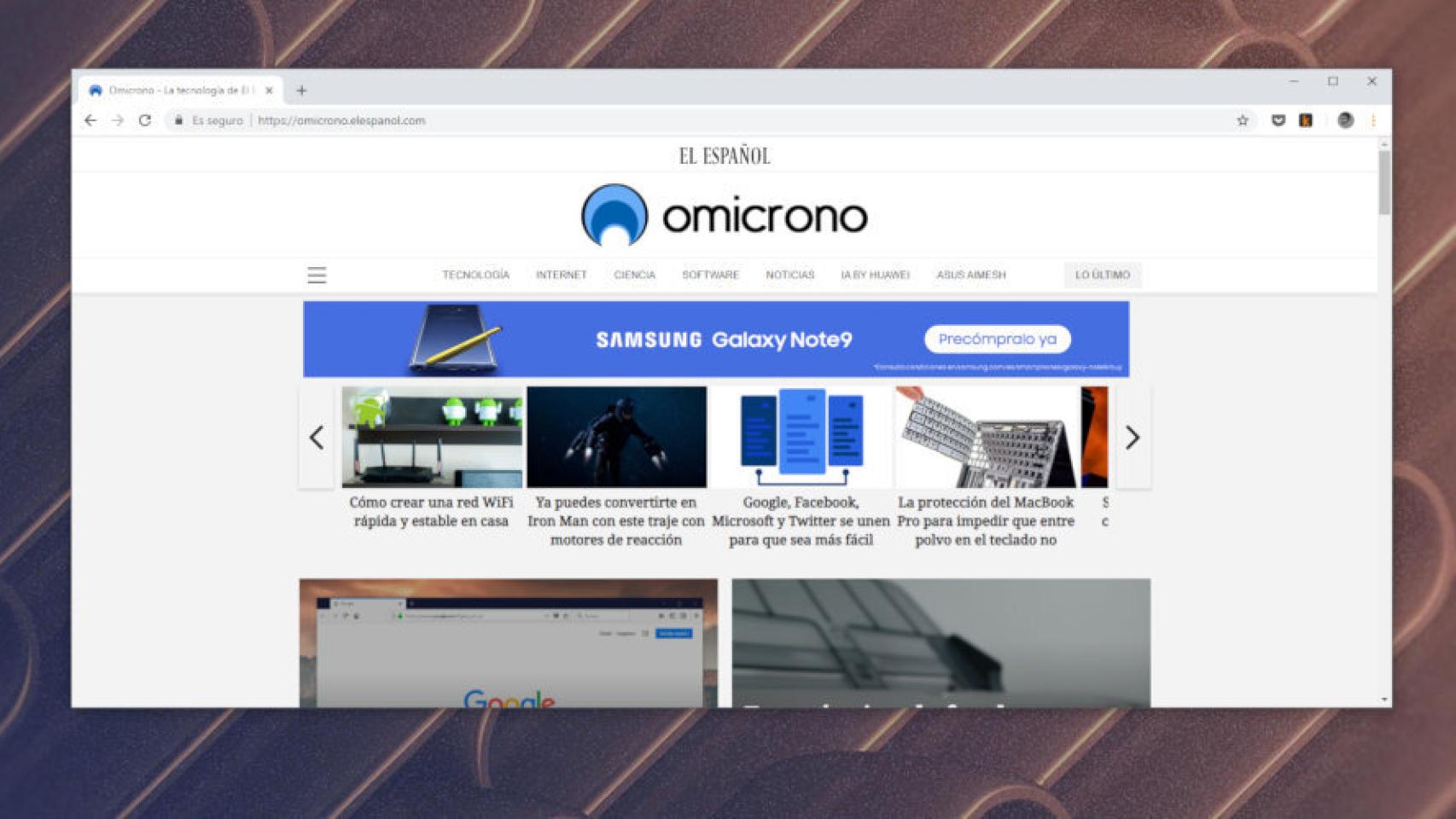Es fácil dejarse llevar por la calidad de las conexiones a Internet de hoy en día; olvidarse de que cada vez hay páginas más exigentes, archivos más grandes que descargar. No es raro encontrarse con equipos a los que les cuesta cargar páginas con fluidez. Y luego está, por supuesto, el ahorro de datos.
Normalmente pensamos en ahorrar datos en el móvil, pero no en nuestro ordenador; sin embargo, si tenemos una conexión no tan rápida como nos gustaría, o usamos una conexión móvil en nuestro portátil, nos podemos encontrar con que tenemos pocas opciones.
Ahora Chrome ha estrenado una nueva opción que nos permitirá recortar algunas décimas, o incluso segundos, al tiempo de carga; una opción que apenas ha sido estrenada en Canary, la versión en desarrollo de Chrome.
La opción que permite acelerar la carga de páginas en Chrome
Se llama “lazy loading”, o “carga vaga” o “bajo demanda”; pese a su extraño nombre en realidad es muy fácil de explicar. Consiste en que el navegador sólo carga las partes de la página que estamos viendo. Es decir, que sólo se descargarán y cargarán las imágenes y partes de la página que aparezcan en ese momento en la pantalla.
lazy loading chrome
De esta manera, la carga será mucho más rápida; especialmente en páginas grandes, que cuenten con muchas imágenes y que nos obliguen a hacer mucho scroll. En vez de cargar la página de golpe, como es lo habitual, Chrome decidirá qué partes cargar dependiendo de lo que se muestre.
Esto significa que podemos empezar a usar la página sin necesidad de esperar a que todas las fotos se carguen, por ejemplo; y también deberíamos notar mejoras en el rendimiento si vamos algo justos en este apartado.
Cómo activar el “lazy loading” en Chrome
chrome canary 1
Por el momento, la nueva opción está disponible sólo en Chrome Canary; en concreto, está disponible a partir de la versión 70.0.3521.0. Canary es la versión en desarrollo del navegador, así que debemos advertir que si la instalas puedes encontrarte con bugs y otros problemas.
chrome canary 2
Si lo aceptas, entonces activar esta función es bien sencillo. Después de instalar Chrome Canary, abre una nueva pestaña e introduce
chrome://flags/
En el recuadro de búsqueda, escribe “lazy”. Te mostrará dos opciones: “Enable lazy image loading” no cargará las imágenes que no se vean, y “Enable lazy frame loading” no cargará los elementos de la página que no se vean.
Puedes activar una o ambas opciones, dependiendo de tus gustos. Para ello, sólo tienes que elegir “Enabled” en el menú desplegable donde pone “Default”. A continuación, sólo tienes que reiniciar el navegador.
Ten en cuenta que es posible que esta función haga que algunas páginas no funcionen; por eso primero se está probando en Canary.